Tevékenységek végrehajtása a Project Managerrel
Applies To
Microsoft PlannerMegjegyzés: A(z) Project Manager (előzetes verzió) most kerül bevezetésre az ügyfelek számára. Erről további információt a Gyakori kérdések a Project Managerről című témakörben talál.
Project Manager (előzetes verzió) egy értékes csapattag, aki a hozzá rendelt feladatok végrehajtásával segíthet a munkában.
Projektmenedzser hozzárendelése tevékenységekhez
A tevékenységek projektmenedzserrel való végrehajtásának első lépése az ügynök hozzárendelése a megfelelő tevékenységekhez, amelyek Projektmenedzser vagy Tábla nézetben is elvégezhetők.
Project Manager nézet
Egyéni tevékenységek hozzárendelése a Project Managerhez
Válassza a Tevékenység hozzárendelése ikont bármelyik tevékenységen, majd válassza a Projektmenedzser lehetőséget. A projektmenedzser megkezdi a végrehajtást a kijelölt tevékenységen
Az összes tevékenység hozzárendelése a Project Managerhez
Válassza a Hozzárendelés a Projektmenedzserhez lehetőséget a Kezdő tevékenységek szakasz jobb felső sarkában. A projektmenedzser minden tevékenységhez hozzá lesz rendelve, és megkezdődik a végrehajtás.
Táblanézet
Tevékenységek hozzárendelése a Projektmenedzserhez a Tábla nézetben
-
A Tábla nézet jobb felső sarkában válassza a Csoportosítás Projektmenedzser szerint lehetőséget.
-
Válassza a Tevékenység hozzárendelése ikont bármelyik tevékenységhez, és válassza a Project Manager elemet, vagy húzza a feladatkártyát a Vázlat a Project Managerrel gyűjtőbe.
-
A projektmenedzser megkezdi a munkát a kijelölt tevékenységeken
A Projektmenedzser előrehaladásának nyomon követése tevékenységeken
Miután hozzárendelte a tevékenységeket a projektmenedzserhez, egyszerűen nyomon követheti a legutóbbi előrehaladását. A projektmenedzser 4 állapotban lehet egy tevékenységhez rendelve:
-
Várólistán – a projektmenedzser hozzá van rendelve a tevékenységhez, de még nem kezdődött el a munka, mivel jelenleg egy másik tevékenységen hajtja végre.
-
Folyamatban – a projektmenedzser aktívan dolgozik ezen a tevékenységen.
-
Bemenetre van szükség – a projektmenedzser nem rendelkezik elegendő információval a tevékenység elvégzéséhez, és további információkra van szüksége.
-
Kész – a projektmenedzser befejezte a feladatot, és önnek kell áttekintenie a kimenetet. Az összes ügynökkimenet egy Loop összetevőben jelenik meg a feladat részletei között.
Megjegyzés: Annak érdekében, hogy a felhasználók továbbra is irányíthassák a tervüket, a projektmenedzser soha nem jelöl meg befejezettként egy tevékenységet, még akkor sem, ha a végrehajtás befejeződött. A felhasználóknak át kell tekintenie a projektmenedzser kimenetét, és manuálisan kell befejezettként megjelölnie a feladatot.
Ezek az állapotok a Projektmenedzser és a Tábla nézetben is használhatók, így könnyen nyomon követheti az előrehaladást.
Project Manager nézet
A Projektmenedzser nézetben, miután legalább egy tevékenységet hozzárendelt a projektmenedzserhez, megjelenik egy Legutóbbi tevékenységek a Project Managerből című szakasz. Ez a szakasz minden tevékenységnél naprakész marad a projektmenedzser előrehaladásával kapcsolatban. Innen a tevékenység részleteire kattintva megtekintheti az ügynök legújabb munkáját.
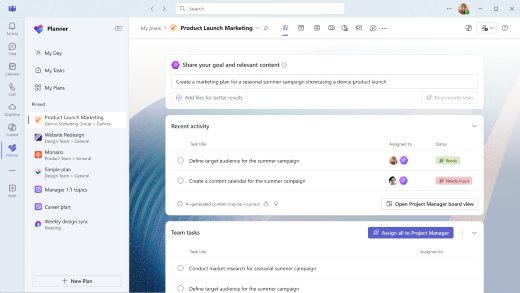
Táblanézet
A Csoportosítás Projektmenedzser szerint nézetben két fő módon ismerheti meg az ügynök aktuális állapotát egy tevékenységen.
-
Projektmenedzser-címkék – ezek a címkék megegyeznek a fent említett négy állapotával, és az ügynök frissíti őket a tevékenységek során.
-
Csoportosítás Projektmenedzser-gyűjtők szerint – miután kiválasztotta a Csoportosítás a Projektmenedzser szerint lehetőséget, négy egyedi projektmenedzser-gyűjtő jelenik meg. Ahogy az ügynök halad a tevékenységeken, az alábbi gyűjtőkben helyezi át őket:
-
Nincs hozzárendelve a Projektmenedzserhez – ezek a tevékenységek nincsenek hozzárendelve a projektmenedzserhez, és nem fognak működni ezeken a tevékenységeken.
-
Piszkozat a Projektmenedzserrel – ezek a tevékenységek a projektmenedzserhez vannak rendelve, és folyamatban vannak vagy várólistán vannak.
-
A bemenetre van szüksége – a projektmenedzser nem rendelkezik elegendő információval a feladat elvégzéséhez, és további információkra van szüksége.
-
A Project Manager eredményei készen állnak – a projektmenedzser végrehajtásának eredménye készen áll, és a kimenet áttekintésére van szükség. Minden kimenet egy Loop összetevőben lesz a tevékenység részletei között.
-
Bemenet megadása
Ha az ügynök úgy érzi, hogy nincs elég információja a feladatok elvégzéséhez, meg kell adnia a végrehajtás folytatásához szükséges információkat. Ehhez tegye a következőket:
-
Kattintson a megfelelő tevékenységhez tartozó tevékenység részleteire. A projektmenedzser olyan kérdéseket hagyott hátra, amelyekre választ kell kapnia az Loop összetevőben a tevékenység részletei között.
-
Írja be a választ a kérdésekre közvetlenül a Loop összetevőben
-
Az összes kérdés megválaszolása után válassza az Újragenerálás lehetőséget.
-
A tevékenység visszavált a Project Managerrel rendelkező Piszkozat gyűjtőbe, és Várólistán vagy Folyamatban állapotba kerül.
-
A projektmenedzser figyelembe veszi a válaszokat, amikor ismét végrehajtja a feladatot.
Visszajelzés küldése a Project Managernek
Miután az ügynök befejezte a feladatot, visszajelzést küldhet a kimenetről, hogy megfeleljen az elvárásainak. Megkérheti például az ügynököt, hogy rövidítse le a kimenetét, tegye profibbá a hangnemet, vagy adjon hozzá további részleteket.
-
Kattintson annak a feladatnak a részleteire, amelyről visszajelzést szeretne küldeni.
-
Az ügynökkel kapcsolatos visszajelzést közvetlenül az Loop összetevőben hagyhatja a feladat részletei között. Ezt az alábbi módokon teheti meg:
-
Megjegyzés elhagyása
-
Gépelés közvetlenül a Loop összetevőbe
-
-
Válassza az Újragenerálás lehetőséget.
-
A tevékenység visszavált a Project Managerrel rendelkező Piszkozat gyűjtőbe, és várólistára vagy folyamatban lévő állapotba kerül.
-
A projektmenedzser figyelembe veszi a visszajelzést, és létrehoz egy frissített kimenetet.










